
Die Welt der sozialen Netzwerke hat uns viele positive Aspekte gebracht. Ein klares Beispiel wäre, einige Details aus dem Leben von Bekannten und Verwandten kennen zu können, mit denen wir nicht täglich Kontakt haben. Aber natürlich führt uns das auch ins andere Extrem, nämlich dass viele Menschen von Natur aus auf ungeahnte Ebenen neugierig sind. Aus diesem Grund, und wenn Sie diesen Artikel lesen, weil Sie dieses Detail schon immer wissen wollten, möchten wir Ihnen einige Möglichkeiten erläutern wissen, wer Ihr Facebook-Profil sieht. Und das Beste ist, dass diese Person keine Ahnung hat, dass wir sie entdeckt haben.
Woher weiß ich, wer mein Facebook-Profil angesehen hat?
In diesem Fall gehen wir direkt zur Sache und erklären dann, wie Sie die Informationen abgrenzen müssen, damit diese neugierigen Leute nicht über alles lästern, was Sie veröffentlichen.
Das erste, was Sie wissen sollten, ist, dass es verschiedene Möglichkeiten gibt, herauszufinden, wer auf unser Profil in diesem sozialen Netzwerk zugegriffen hat. Aber wie alles im Internet sind einige Prozesse einfacher und andere komplexer oder sogar sicherer und andere weniger.
Die narrensichere Methode: Quellcode
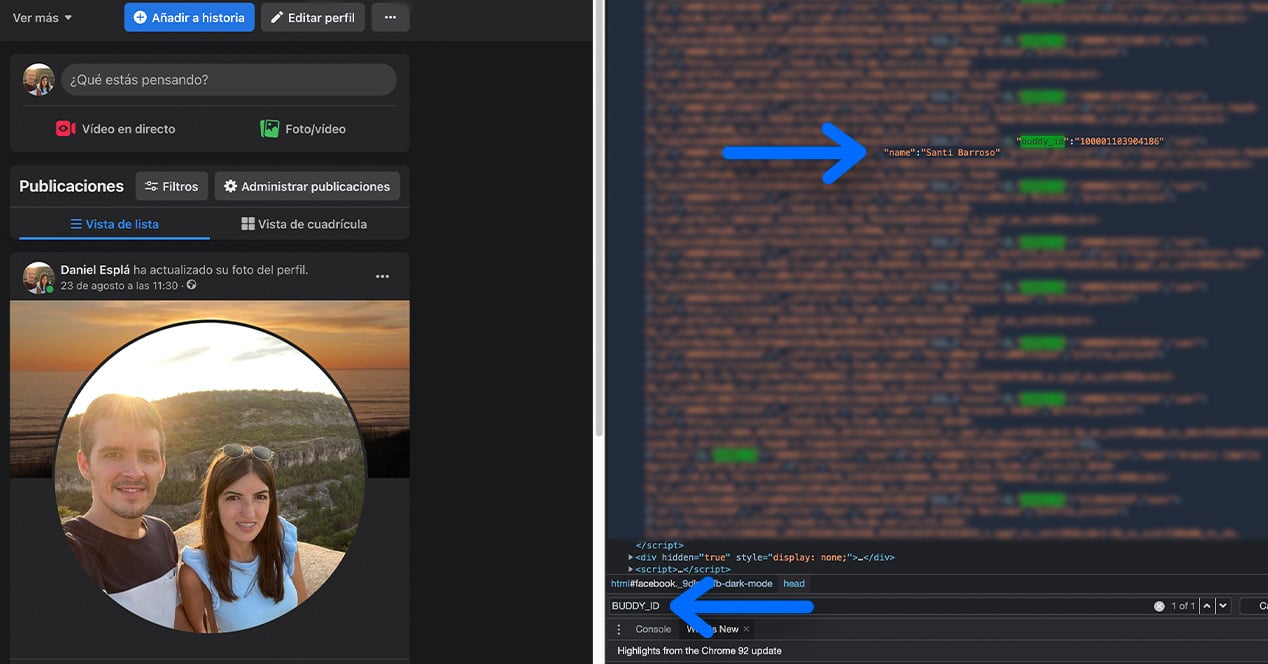
Die erste der Methoden, die wir Ihnen vorstellen möchten, um herauszufinden, wer Ihr Profil besucht hat, um es zu überwachen, ist die unfehlbarste von allen: die Lesen des Quellcodes. Durch diesen Prozess können wir herausfinden, welche Konten kürzlich nach uns gesucht haben, obwohl wir nicht genau wissen, wann sie eingetreten sind oder wohin sie sich innerhalb des Profils „bewegt“ haben.
Wir wissen, dass es sehr kompliziert klingen mag oder dass Sie sogar glauben, dass wir damit das Pentagon hacken werden. Aber die Wahrheit ist, dass Sie es ohne große Probleme bekommen werden, wenn Sie Schritt für Schritt befolgen, was wir unten erklären:
- Auf Ihrem Computer müssen Sie sich zunächst wie gewohnt bei Ihrem Facebook-Konto anmelden.
- Dann müssen Sie zu Ihrem Profil / Ihrer Pinnwand gelangen, indem Sie auf das Symbol mit Ihrem Foto klicken, das Sie rechts in der oberen Leiste finden.
- Sobald Sie hier sind, ist es an der Zeit, sich in den professionellen Computermodus zu versetzen. Wir müssen das Quellcode-Browserfenster starten. Dies können wir von jedem gängigen Browser wie Google Chrome, Safari, Opera etc. Sie müssen nur die drücken F12-Taste auf Ihrer Tastatur (oder die Kombination aus Fn + F12, je nach Modell Ihres Peripheriegeräts), um das Entwicklerfenster zu starten.
- In diesem neuen Panel müssen Sie nun zur Quellcodeansicht gelangen. Im oberen Teil dieses Bildschirms sehen Sie einfach die Abschnitte Elemente, Konsole, Quellen usw. Klicke auf "Elemente" und du wirst drinnen sein.
- Der nächste Schritt besteht darin, in diesem ganzen Text die Codes zu finden "BUDDY_ID". Diese stellen die Personen dar, die auf unser Profil zugegriffen haben. Um Ihnen die Arbeit zu erleichtern, können Sie die Suche innerhalb des Codes mit nur einem Klick anzeigen Strg + F (wenn Sie ein Windows haben) oder CMD + F (wenn Sie einen Mac haben). Diese Kombination aktiviert die Suchleiste am unteren Rand des Bildschirms, wie wir auf dem Foto angegeben haben, das wir Ihnen etwas oberhalb hinterlassen haben. Um den erwähnten Code zu finden, müssen Sie ihn nur in diese Suchleiste schreiben und er wird ihn automatisch für Sie markieren.
- Neben diesen Codes sehen Sie eine Zahlenfolge, die Sie durch Einfügen nach "www.facebook.com/" zum Profil dieses Benutzers führt. Noch einfacher ist es jedoch, weiterzulesen, bis Sie das erreichen Namensabschnitt wo der Name dieser Person erscheinen wird.
Wie gesagt, es mag ein bisschen kompliziert erscheinen, aber wenn Sie dem Prozess folgen, wie wir ihn für Sie entwickelt haben, werden Sie es ohne allzu viele Probleme schaffen.
Anwendungen von Drittanbietern, sollten Sie sie verwenden?

Wie bei vielen anderen Funktionen in sozialen Netzwerken, durch Anwendungen von Drittanbietern Wir können viele Daten über unser Profil erfahren. Ein klares Beispiel dafür ist, was uns in diesem Tutorial passiert, also wer wann unser Facebook-Profil besucht hat.
Damit diese Tools von Drittanbietern jedoch ordnungsgemäß funktionieren, müssen wir ihnen natürlich immer Zugriff auf alle unsere Daten aus diesem sozialen Netzwerk gewähren. Wir empfehlen diese Art von Aktion nicht auf die leichte Schulter, denn wer weiß, was sie mit diesen Daten tun könnten.
Trotzdem wollten wir Sie darüber informieren, dass es diese Route gibt, obwohl sie, da sie uns nicht gefällt, Wir ziehen es vor, keine besonders zu empfehlen.
Schränken Sie ein, wer Ihre Beiträge auf Facebook sieht
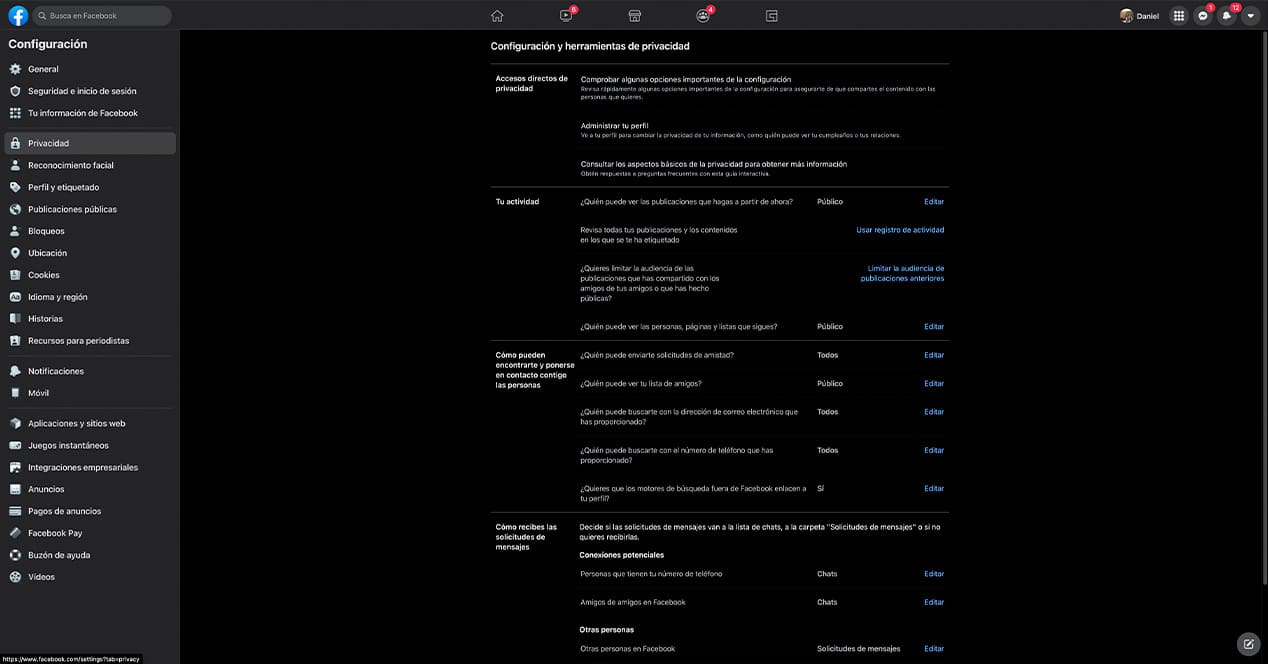
Abschließend, und wie wir Ihnen oben bereits ein wenig gesagt haben, wollen wir etwas ziemlich Kurioses in Bezug auf die erklären Datenschutz Ihres Kontos dieses sozialen Netzwerks. Und genau das können wir ganz einfach einschränken, was und wer unseren Beitrag auf Facebook sieht.
Um zu all diesen Datenschutzeinstellungen zu gelangen, müssen Sie nur die folgenden Schritte ausführen:
- Melden Sie sich wie gewohnt über den Browser oder das Telefon bei Ihrem Facebook-Konto an.
- Klicken Sie nun auf das Symbol für die Kontoeinstellungen. Im Browser ist es in der oberen rechten Ecke und in der Handy-App finden Sie es im Symbol der drei Linien in der unteren rechten Ecke.
- Klicken Sie hier auf den Abschnitt "Einstellungen und Datenschutz", und klicken Sie dann erneut auf „Einstellungen“. Wenn Sie dieses neue Fenster aus dem Browser aufrufen, müssen Sie zusätzlich auf den Abschnitt mit dem Namen „Datenschutz“ klicken.
Hier finden Sie viele interessante Funktionen, die Sie nutzen können begrenzen oder völlige Freiheit geben damit andere Ihre Inhalte sehen können.
Wenn Sie beispielsweise zum Abschnitt „Ihre Aktivität“ gelangen, können Sie jede Veröffentlichung, die Sie über dieses soziale Netzwerk vornehmen, buchstäblich einschränken. Klicken Sie einfach auf „Bearbeiten“ und ändern Sie dann die Einstellung „Öffentlich“ auf „Nur Freunde“ oder „Freunde außer …“, wenn Sie möchten, dass eine bestimmte Person diese Aktivität nicht sieht.
Sogar von diesem Bildschirm aus können Sie einstellen, wie die Leute Sie in diesem sozialen Netzwerk finden können. Oder zum Beispiel, wer Ihnen Nachrichtenanfragen auf Facebook senden kann und wer nicht.